wps表格設置插入圖片后自動調整大小的教程
時間:2023-10-24 08:38:58作者:極光下載站人氣:947
wps軟件是許多用戶很喜歡使用的一款辦公軟件,為用戶帶來了許多的便利和好處,并且深受用戶的喜愛,當用戶在wps軟件中編輯表格文件時,可以利用其中強大的功能來實現表格文件的數據信息編輯和格式設置,總之能夠幫助用戶順利完成編輯工作,當前用戶在編輯的過程中會遇到一些問題,例如有用戶問到wps表格如何設置插入圖片后自動調整大小的問題,這個問題用戶可以通過插入圖片中的嵌入單元格功能來實現,這樣用戶選中單元格并插入圖片,就會發現圖片會自動調整大小來放置在單元格中,那么接下來就讓小編來向大家分享一下wps必愛歌設置插入圖片后自動調整大小的方法教程吧,希望用戶能夠從中獲取到有用的經驗。

方法步驟
1.用戶在電腦桌面上打開wps軟件,并來到表格文件的編輯頁面上插入圖片,會發圖片沒有自動調整大小

2.在頁面上方的菜單欄中點擊插入選項,將會顯示出相關的選項卡,用戶選擇其中的圖片選項下拉箭頭
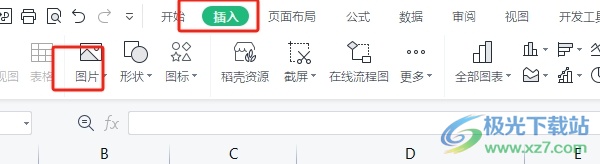
3.在彈出來的下拉選項卡中,用戶勾選嵌入單元格選項后按下本地圖片選項
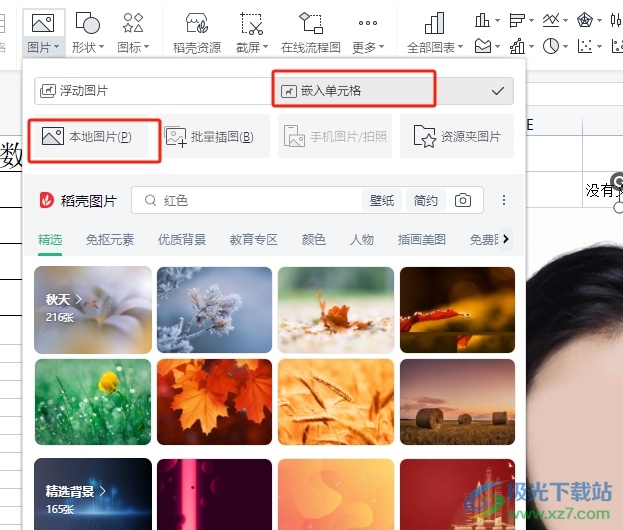
4.進入到文件夾窗口中,用戶按照自己的需求來選擇圖片后按下打開按鈕
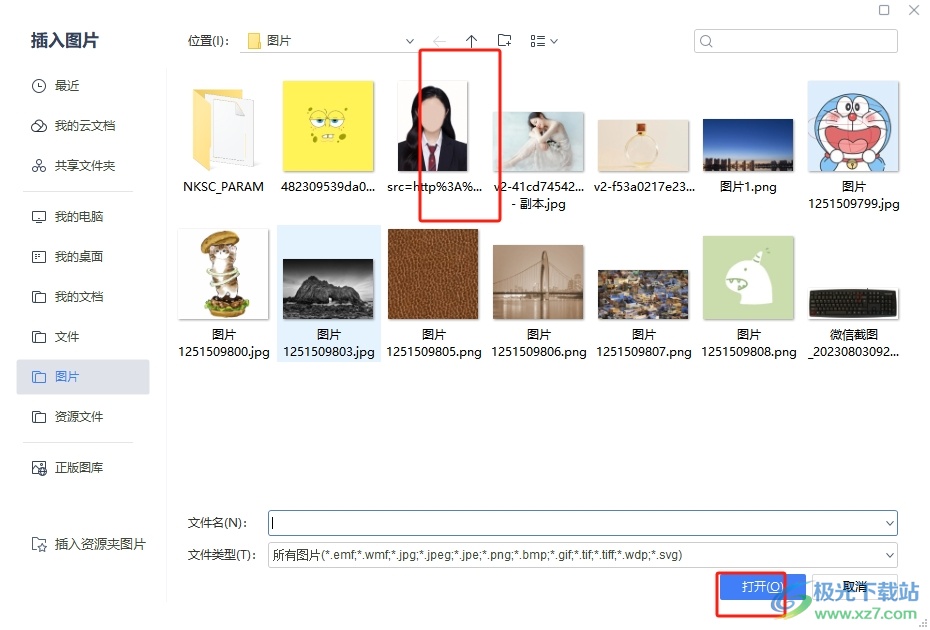
5.如圖所示,用戶可以看到當前的圖片就會自動調整大小來插入單元格中

以上就是小編對用戶提出問題整理出來的方法步驟,用戶從中知道了大致的操作過程為插入圖片——勾選嵌入單元格——本地圖片——選擇圖片——打開這幾步,方法簡單易懂,因此感興趣的用戶可以跟著小編的教程操作試試看,一定可以成功設置插入的圖片自動調整大小的。

大小:240.07 MB版本:v12.1.0.18608環境:WinAll
- 進入下載
相關推薦
相關下載
熱門閱覽
- 1百度網盤分享密碼暴力破解方法,怎么破解百度網盤加密鏈接
- 2keyshot6破解安裝步驟-keyshot6破解安裝教程
- 3apktool手機版使用教程-apktool使用方法
- 4mac版steam怎么設置中文 steam mac版設置中文教程
- 5抖音推薦怎么設置頁面?抖音推薦界面重新設置教程
- 6電腦怎么開啟VT 如何開啟VT的詳細教程!
- 7掌上英雄聯盟怎么注銷賬號?掌上英雄聯盟怎么退出登錄
- 8rar文件怎么打開?如何打開rar格式文件
- 9掌上wegame怎么查別人戰績?掌上wegame怎么看別人英雄聯盟戰績
- 10qq郵箱格式怎么寫?qq郵箱格式是什么樣的以及注冊英文郵箱的方法
- 11怎么安裝會聲會影x7?會聲會影x7安裝教程
- 12Word文檔中輕松實現兩行對齊?word文檔兩行文字怎么對齊?
網友評論